Vsebina
V današnji dobi avdio tehnologije, računalniških in mobilnih naprav, ki jih lahko uporabljamo za poslušanje glasbe, si ni mogoče predstavljati, da kateri koli uporabnik ali navdušen ljubitelj glasbe ne bi uporabljal izenačevalnika. Ko gre za predvajanje glasbenih skladb v računalniku, uporabniki seveda takoj začnejo iskati ustrezne nastavitve in... jih ne najdejo (če pa jih najdejo, ne vedo, kaj naj z njimi počnejo). V zvezi s tem je vredno razmisliti o nekaterih vprašanjih, kako nastaviti izenačevalnik v računalniku z operacijskim sistemom Windows 7 ali katerem koli drugem operacijskem sistemu na krovu. Vendar je treba najprej podati kratek teoretični uvod v uporabo takega orodja.
Kaj je izenačevalnik: splošni koncept
Ekvalizatorji, ki se uporabljajo na računalnikih v obliki izbirnega vtičnika ali kot samostojna programska oprema, so podobno kot njihovi "železni" kolegi namenjeni nadzoru nad upravljanjem dodeljenih frekvenčnih območij predvajanih zvočnih posnetkov.

Glede na vrsto imajo lahko tri (nizke, srednje in visoke tone) ali več pasov, ki jih lahko spreminjate za vsak kanal posebej ali pa za te namene uporabljate prednastavljene vzorce in nastavitve. Nekateri od njih so lahko opremljeni z dodatnimi moduli, ki vam omogočajo uporabo splošne izboljšave glasnosti predvajane skladbe kot predojačevalnika, križanca, vseh vrst razširitev stereo panorame, bodisi za celotno skladbo (Stereo Enhancer) bodisi za določeno območje (na primer X-Wide Bass). Zaradi številnih nastavitev, ki jih je mogoče prilagoditi, so številni uporabniki zmedeni, saj nimajo pojma, kako, kako konfigurirati Equalizer v operacijskem sistemu Windows 7 in podobnih sistemih, ne glede na to, da preprosto ne vedo, kje iskati nastavitve teh parametrov. Poskusimo ugotoviti, kje se nahajajo vse te možnosti in kako jih nastaviti, da bi dobili najboljši možni zvok.
Kje najdete nastavitve izenačevalnika v sistemu Windows?
Najprej je treba pojasniti, da noben operacijski sistem Windows nima lastnih izenačevalnikov v obliki samostojne programske opreme.

Takšne module lahko najdete v nastavitvah zvoka ali v predvajalnikih, ki so vgrajeni v sistemsko lupino (prej je bil to samo standardni predvajalnik Windows Media, v novejših sistemih pa se je pojavil tudi programček "Groove Music"). Če imate zvočno kartico Realtek, lahko vedno uporabite nastavitve mešalnika, ki je nameščen skupaj z gonilniki zvočnih adapterjev. Temu se bomo posvetili pozneje, za zdaj pa preidimo na standardne nastavitve sistema Windows.
O tem, kako nastaviti izenačevalnik v operacijskem sistemu Windows 7 in novejšem, lahko začnete tako, da v Nadzorni plošči odprete standardni zvočni razdelek, izberete privzeto napravo za predvajanje in prek lastnosti konfigurirate njene nastavitve. Če je treba konfigurirati drugo napravo, izberite možnost za prikaz skritih in onemogočenih naprav prek PCM.
Kako nastaviti EQ v sistemu Windows 7 ali podobnih sistemih?
Med vsem, kar bo tam predstavljeno, najprej poiščite zavihek Izboljšave.

Tukaj v nastavitvah "domačih" parametrov ne toliko, kot bi bilo zaželeno. Prvič, Bass Boost je orodje za samodejno povečanje nizkih frekvenc, drugič, Loudness Equalization omogoča povečanje glasnosti, vendar le s povečanjem ravni nekaterih frekvenc, ki jih ni mogoče ročno prilagoditi. Kot lahko vidite, so možnosti precej redke.
Nastavitve zvočne kartice Realtek
Lastniki zvočnih kartic Realtek (ter lastniki profesionalnih in polprofesionalnih zvočnih kartic) pa imajo veliko več sreče, saj imajo nastavitve mešalne konzole izenačevalnik! Kako prilagoditi izenačevalnik v operacijskem sistemu Windows 7 v tej situaciji?

Če ste novinec na tem področju, je najbolje, da upoštevajte prednastavljenih vzorcev (rock, pop, jazz, radio itd.), ki so vam na voljo. д.), po uporabe, od katerih se samodejno nastavijo ustrezni zvočni vzorci. Po drugi strani pa lahko z nastavitvami eksperimentirate sami, tako da s posebnimi krmilniki zvišate ali znižate ravni izbranih frekvenčnih pasov. Ko skladba zveni ravno prav, lahko ustvarjeni vzorec shranite kot predlogo po meri za poznejšo uporabo.
Kako nastaviti EQ v sistemu Windows 7 za čist zvok in osnove dela s predvajalniki
Vendar se ne prepustite povečanju glasnosti poudarjene frekvence. Gre za to, da, da lahko To ne vpliva le na kakovost predvajanega zvočnega materiala, temveč ima lahko veliko bolj tragične posledice, ko stožci zvočnikov ne prenesejo več preobremenitve (najpogosteje pri nizkih in visokih frekvencah) in preprosto popokajo. Pravzaprav lahko pretirano povečanje frekvenc povzroči popačenja, šumenje, dušenje in druge neželene učinke. Komu bo všeč?
Oglejmo si, kako nastaviti izenačevalnik v sistemu Windows 7, da bodo skladbe v računalniku zvenele optimalno. Nastavitev mora temeljiti na nastavitvi zvočnikov, da je zvok čim bolj čist. Kakšen smisel ima na primer povečevanje visokih frekvenc do približno 20 kHz, če vaši zvočniki niso namenjeni za to?? Če želite, da vaša glasba zveni ostro in živahno, se ne obremenjujte s predojačevalniki.

Priljubljeni predvajalnik AIMP ima orodje za izenačevanje. Kako nastaviti izenačevalnik v prenosnem računalniku z operacijskim sistemom Windows 7 za najboljši zvok?? S pretiranim povečanjem splošne ravni glasnosti neposredno v EQ lahko ponovno dosežete nasprotni učinek, kot je opisan zgoraj. Lahko pa poskusite tudi s hkratnim povečevanjem frekvenc v predvajalniku, vendar pri tem v samem sistemu uporabite nižje skupne ravni glasnosti. Lastne poskuse pa je najbolje začeti z nastavitvijo vseh frekvenc na ničelne pozicije (privzeta shema je Flat ali "prazen"), nato pa izmenično dodajate ali odstranjujete želene črte z ravnjo.

Opomba: če vam izvorni izenačevalniki vaše zvočne kartice, sistema ali predvajalnika niso všeč, lahko namestite dodatne vtičnike VST, DX, RTAS, AAX itd. д. ali pa uporabite fiksni izenačevalnik, kot je Equalizer APO, ki ne bo odvisen od določenega predvajalnika, temveč bo lahko prilagodil frekvence za vse predvajane zvoke, vključno s trenutno zvočno shemo, ki se uporablja v nastavitvah sistema Windows.
 Kako v sistemu windows 10 onemogočiti samodejno nameščanje gonilnikov, posodobitev gonilnikov in nameščanje programske opreme brez digitalnega podpisa?
Kako v sistemu windows 10 onemogočiti samodejno nameščanje gonilnikov, posodobitev gonilnikov in nameščanje programske opreme brez digitalnega podpisa? Kako odpreti datoteko iso v operacijskem sistemu windows 8 ali podobnih sistemih: trije preprosti načini
Kako odpreti datoteko iso v operacijskem sistemu windows 8 ali podobnih sistemih: trije preprosti načini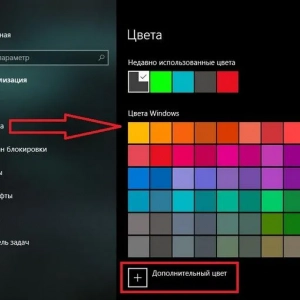 Kako spremeniti barvo okna v operacijskem sistemu windows 10: nastavitve, kako to storiti in nasveti
Kako spremeniti barvo okna v operacijskem sistemu windows 10: nastavitve, kako to storiti in nasveti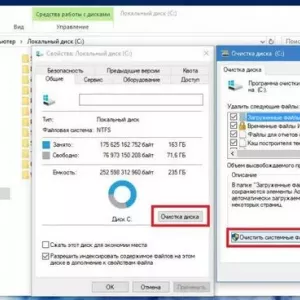 Brisanje mape sistema windows. Kako to storiti v operacijskem sistemu windows 10: postopek in strokovni nasveti
Brisanje mape sistema windows. Kako to storiti v operacijskem sistemu windows 10: postopek in strokovni nasveti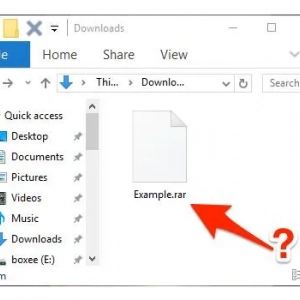 Kako odpreti datoteke rar v operacijskem sistemu windows 8: najpreprostejši univerzalni načini
Kako odpreti datoteke rar v operacijskem sistemu windows 8: najpreprostejši univerzalni načini Kako izbrisati datoteko, ki jo je mogoče odstraniti, v operacijskem sistemu windows 10: nekaj preprostih metod
Kako izbrisati datoteko, ki jo je mogoče odstraniti, v operacijskem sistemu windows 10: nekaj preprostih metod Kako vklopiti način mirovanja v operacijskem sistemu windows 10 in katerega izbrati: preprosti, praktični nasveti
Kako vklopiti način mirovanja v operacijskem sistemu windows 10 in katerega izbrati: preprosti, praktični nasveti Kako se povezati z wifi v operacijskem sistemu windows xp: koraki, namestitev, konfiguracija in strokovni nasveti
Kako se povezati z wifi v operacijskem sistemu windows xp: koraki, namestitev, konfiguracija in strokovni nasveti Kako prikazati indeks zmogljivosti v operacijskem sistemu windows 10 (program)
Kako prikazati indeks zmogljivosti v operacijskem sistemu windows 10 (program)